Direkte Objektiv-Unterstützung in Zoner Studio

Zoner Studio verbessert weiterhin die Unterstützung für Ihre Fotoausrüstung. Wir unterstützen jetzt auch LCP-Profile, d. h. die Profile Ihrer Objektive. Sie können sich auf über 1.200 unterstützte Objektive freuen (und es werden immer mehr).
Das letzte Update (Herbst 2022) brachte native Unterstützung für DCP-Profile, d. h. für Kameragehäuse. Jetzt kommen Objektiv-Kamera-Profile (LCP) zum Einsatz. Dank der nativen Unterstützung dieser Profile in Zoner Studio müssen Sie sich nicht mehr mit der Installation eines DNG-Konverters beschäftigen. Alles ist jetzt direkt in das Programm integriert.
Was sind LCP-Profile?
Jedes Objektiv hat irgendeine Art von Makel und verzerrt oder verformt das resultierende Foto mehr oder weniger. Das LCP (Lens Correction Profile) ist eine Datei, die Informationen über ein bestimmtes Objektiv enthält, einschließlich Informationen über seine Fehler. Bei Verwendung eines LCP-Profils (z. B. in Zoner Studio) werden diese Informationen zur genauen Korrektur des Fotos verwendet. Da jedes Objektiv ein einzigartiges LCP-Profil hat, zielt die Korrektur genau auf die Probleme des entsprechenden Objektivs ab.
Früher mussten Sie eine spezielle Software (DNG-Konverter) installieren, damit Zoner Studio mit diesen Profilen arbeiten konnte. Ab dem Frühjahrs-Update 2023 ist dies nicht mehr notwendig, da das Programm diese Profile bereits enthält.
Einrichten eines LCP-Profils
Die Arbeit mit LCP-Profilen ist einfach. Öffnen Sie ein Foto im Modul Entwickeln und klicken Sie auf das Symbol Fotokamera und Objektiv (M) in der rechten Symbolleiste. Sie werden zu einem Menü weitergeleitet, in dem Sie das Kamera- und Objektivprofil auswählen können.
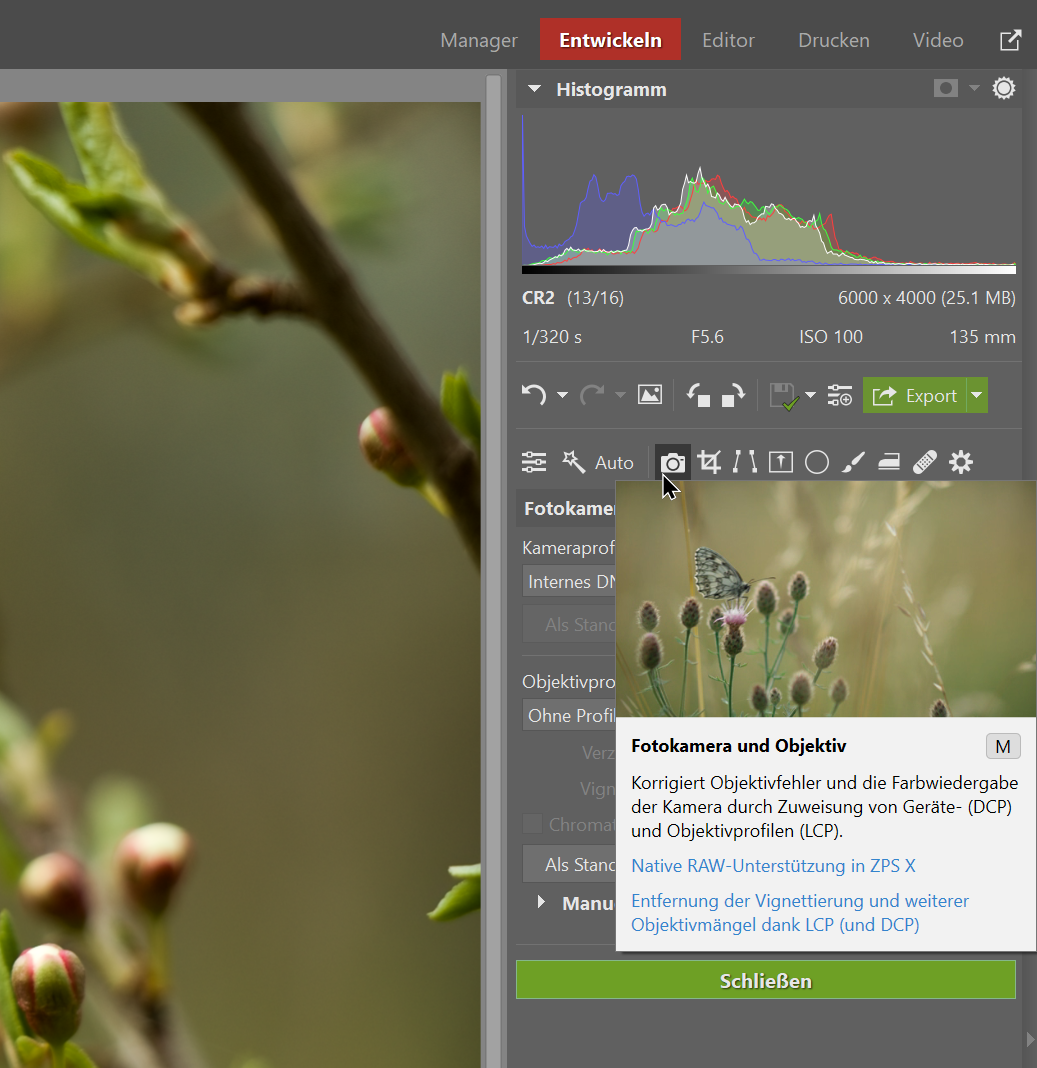
Am besten versuchen Sie es zunächst mit der Funktion Automatisch erkennen, die Sie im Dropdown-Menü auswählen. Das Programm durchsucht die verfügbaren LCP-Profile in der Datenbank und wählt automatisch das passende Profil auf der Grundlage der EXIF-Daten des Fotos aus.
Das Profil wird direkt angewendet, und Sie können dann den Schieberegler Verzeichnung verwenden, um die Anpassung der Verzerrung fein abzustimmen, falls erforderlich. Wenn Sie nicht möchten, dass die Korrektur der chromatischen Aberration automatisch durchgeführt wird, schalten Sie diese Funktion über das Kontrollkästchen ab.
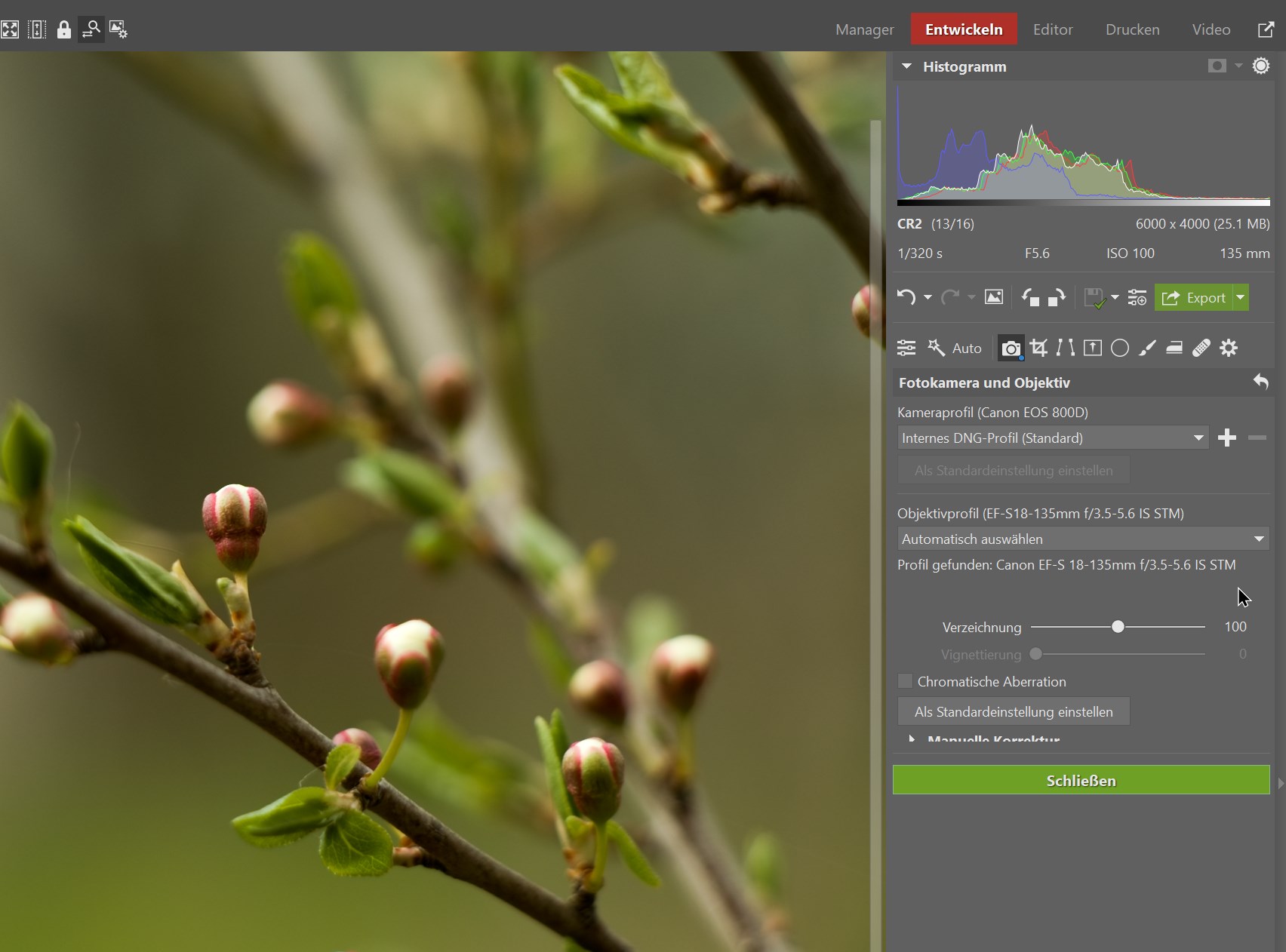
Manuelle Auswahl des LCP-Profils
Manchmal wird das genaue Objektivmodell bei der Aufnahme nicht in die EXIF-Daten übertragen, und das Programm muss es lediglich über Brennweite und Blende suchen. Aus diesem Grund kann es vorkommen, dass die Automatik das entsprechende Objektiv nicht findet. Wählen Sie in diesem Fall im Dropdown-Menü die Option Manuell auswählen.
Wählen Sie den Objektivhersteller und das Modell aus dem Menü aus. Das LCP-Profil wird angewendet und das weitere Vorgehen ist das gleiche wie bei der automatischen Auswahl. Wenn Sie Ihr Objektiv direkt in Zoner Studio nicht finden, aber das LCP-Profil irgendwo besorgen konnten, wählen Sie im Dropdown-Menü für die Profilauswahl die Option Aus Datei. Suchen Sie Ihr Profil auf Ihrem Computer und fügen Sie es hinzu.
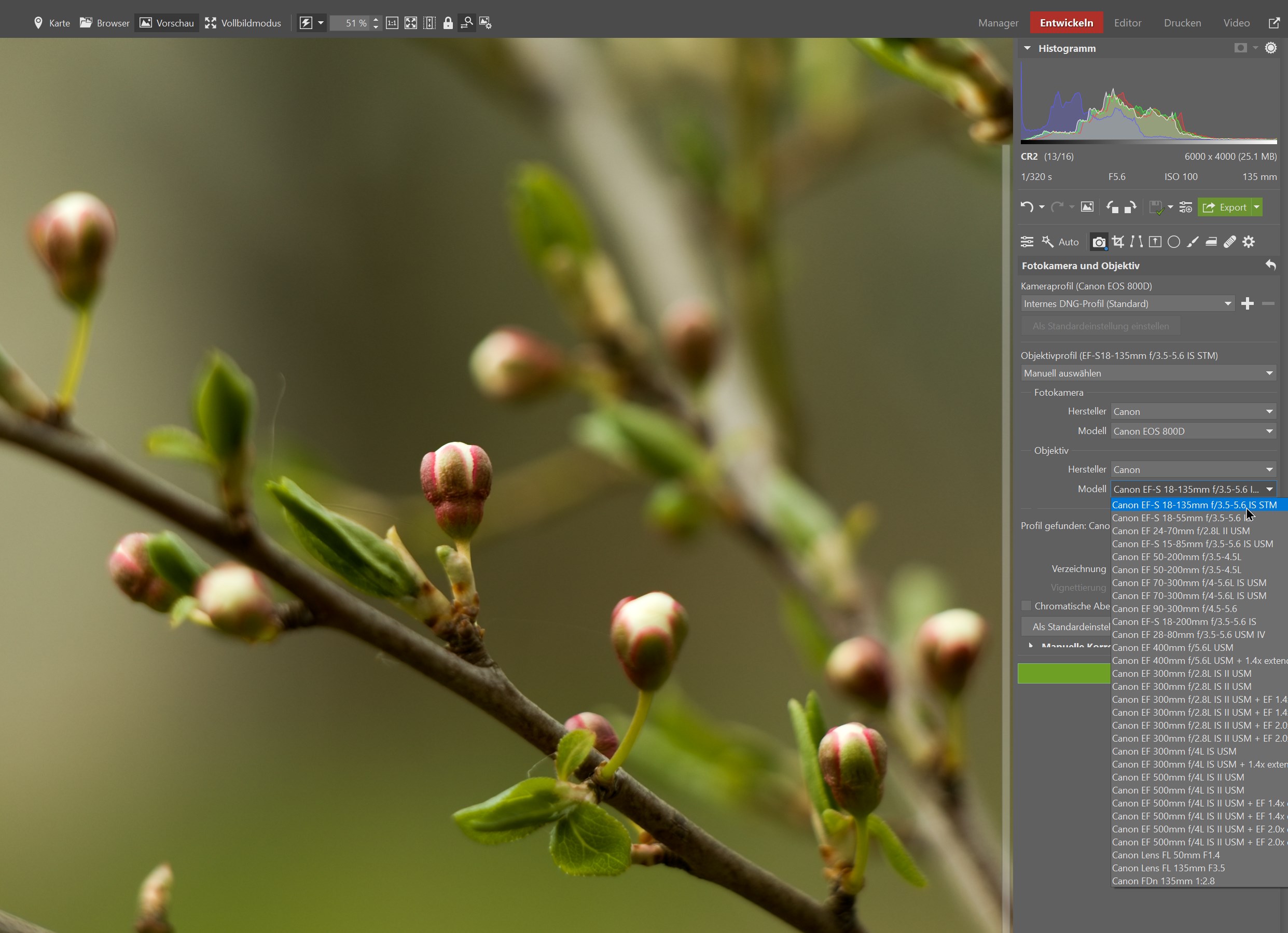
Sie können sowohl die manuelle als auch die automatische LCP-Profilauswahl als Standard festlegen. Wenn Sie also z. B. Automatisch erkennen und Als Standardeinstellung einstellen wählen, erkennt Zoner Studio das Objektiv, sobald Sie das Foto öffnen.
Die Datenbank der geladenen Objektive wird ständig erweitert. Laden Sie also Zoner Studio für 7 Tage kostenlos mit vollem Support für alle Funktionen herunter und probieren Sie das neue Laden Ihrer großartigen Objektive aus.